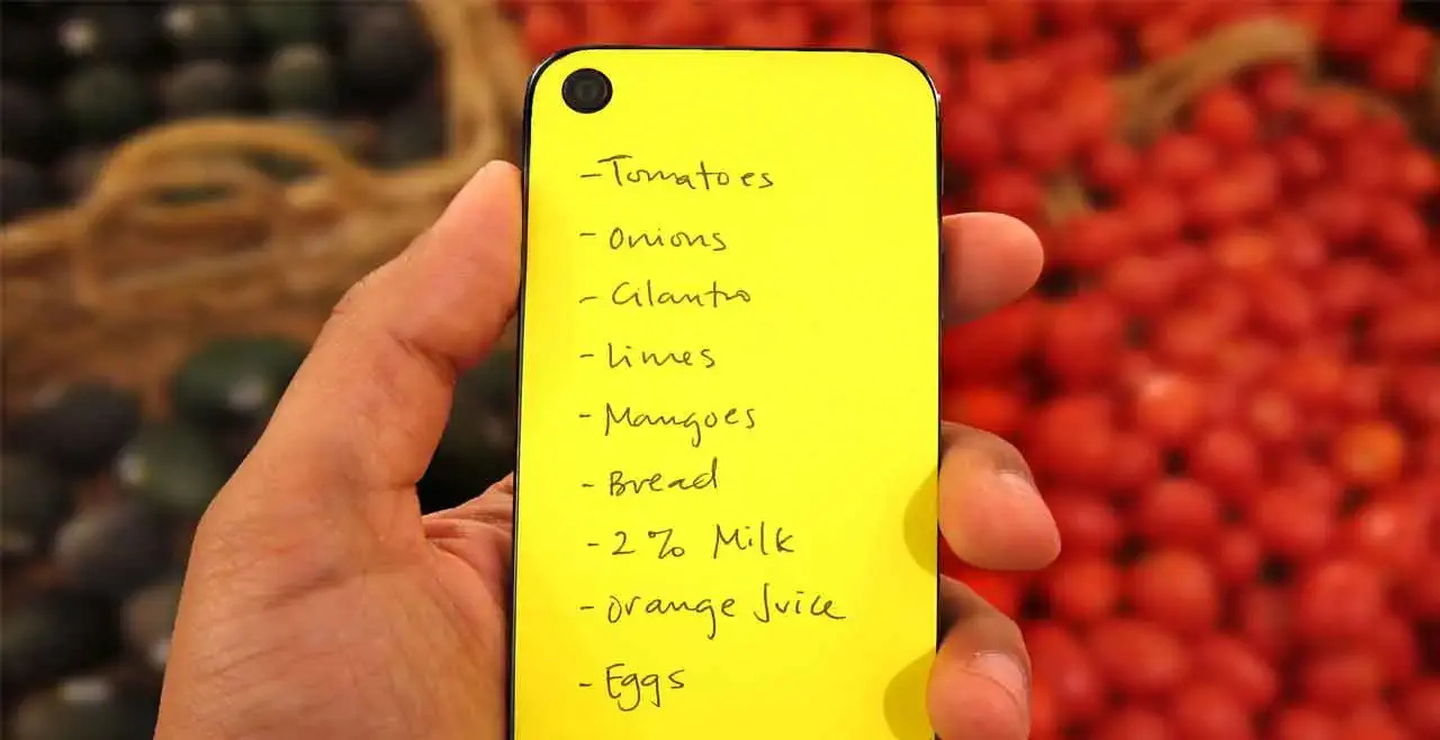
در دنیای دیجیتال امروز، حفاظت از اطلاعات شخصی بیش از هر زمان دیگری اهمیت دارد. آیفون شما امکانات زیادی دارد که به شما کمک می کند راحت تر و سریع تر کارهای خود را انجام دهید، و اپلیکیشن Notes یکی از مفیدترین ابزارها برای ذخیره اطلاعات مختلف مانند لیست کارها، اطلاعات تماس، لیست خرید و بسیاری دیگر است. بسیاری از افراد حتی از این اپلیکیشن برای ذخیره اطلاعات حساس مانند رمزهای عبور و افکار شخصی خود استفاده می کنند.
با این حال، واضح است که این نوع اطلاعات باید خصوصی نگه داشته شوند. نگه داشتن این یادداشت ها بدون حفاظت می تواند خطرات امنیتی زیادی به همراه داشته باشد؛ چرا که هر کسی که به گوشی شما دسترسی پیدا کند می تواند به راحتی به آنها دسترسی پیدا کند.
چطور یادداشت های آیفون خود را محافظت کنیم؟
در این راهنما، شما خواهید آموخت که چگونه یادداشت های آیفون خود را با استفاده از رمز عبور محافظت کنید تا اطلاعات شخصی شما امن و محفوظ بماند. در ادامه، مراحل ساده ای برای فعال سازی حفاظت و برخی از ویژگی های امنیتی دیگر که در اختیار دارید، ارائه خواهیم داد.
چگونه اپل یادداشت ها را محافظت می کند؟
اپل تنها امنیت پایه ای برای محافظت از داده های ذخیره شده در اپلیکیشن Notes بر روی آیفون فراهم می کند. زمانی که یادداشت ها قفل می شوند، آیفون شما یادداشت ها را مانند هر اپلیکیشن دیگری قفل می کند و نیازمند استفاده از هر روش امنیتی است که برای باز کردن دستگاه خود از آن استفاده می کنید. این می تواند شامل Face ID برای آیفون های جدید، Touch ID برای مدل های قدیمی تر یا یک رمز عبور ساده باشد که هنگام درخواست، به صورت دستی وارد می کنید.
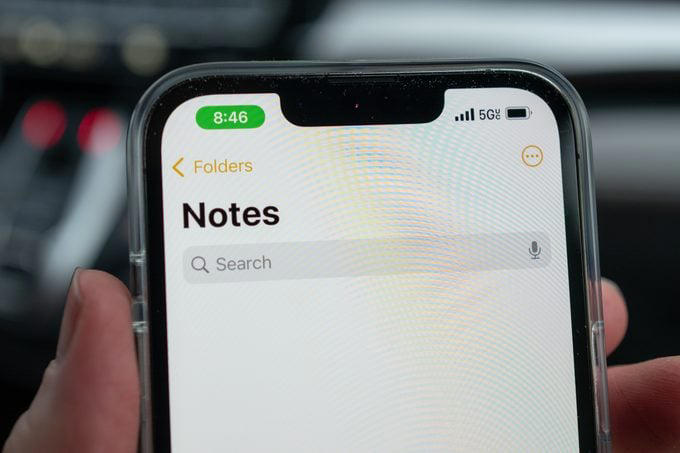
اما امنیت پیش فرض اپل تنها محافظت پایه ای است. برای افزایش سطح امنیت اطلاعات حساس خود، اقدامات اضافی وجود دارد که شما می توانید و باید انجام دهید.
چگونه می توانم یادداشت های آیفون خود را بیشتر محافظت کنم؟
یکی از روش ها برای اضافه کردن یک لایه امنیتی بیشتر به یادداشت های آیفون، فعال سازی تایید هویت دو مرحله ای برای iCloud است. این روش دسترسی غیرمجاز را با ارسال اعلان برای شما هنگامی که کسی سعی می کند وارد iCloud شما شود، متوقف می کند. در این مواقع، شما یک درخواست دریافت خواهید کرد که از شما خواسته می شود تا درخواست ورود را تایید یا رد کنید.
همچنین اپلیکیشن Notes دارای حساب کاربری "On My iPhone" است که یادداشت ها را فقط در دستگاه شما ذخیره می کند و آنها را با iCloud همگام سازی نمی کند. این امر یک لایه امنیتی اضافی به وجود می آورد، چرا که یادداشت های شما از طریق iCloud یا دیگر دستگاه ها قابل دسترسی نخواهند بود.
اپل اخیراً ویژگی به نام "Advanced Data Protection" را برای iCloud منتشر کرده است. شما می توانید این ویژگی را در تنظیمات iCloud خود فعال کنید و سپس دستورالعمل ها را برای تنظیم بازیابی داده ها دنبال کنید تا اگر به هر دلیلی دسترسی خود به حساب iCloud را از دست بدهید، بتوانید داده های خود را بازیابی کنید. با فعال سازی Advanced Data Protection، یادداشت هایی که آنها را با رمز عبور یا احراز هویت بیومتریک قفل کرده اید، به طور کامل رمزگذاری می شوند. این بدان معناست که حتی اگر دستگاه شما دزدیده شود، اطلاعات آن غیرقابل خواندن خواهد بود و تنها با رمز عبور صحیح یا احراز هویت بیومتریک قابل دسترسی است.
چگونه یادداشت ها را در آیفون قفل کنیم؟
اگر می خواهید یک لایه امنیتی اضافی برای یادداشت های خود داشته باشید، می توانید از قفل رمز عبور یا احراز هویت بیومتریک استفاده کنید. این گام ها به شما نشان می دهند که چگونه یادداشت هایتان را در آیفون قفل کنید:
- ابتدا اپلیکیشن "تنظیمات" (Settings) را در گوشی خود باز کنید و به بخش "یادداشت ها" (Notes) بروید.
- سپس روی گزینه "رمز عبور" (Password) بزنید.
- اگر خواسته شد، گزینه "استفاده از رمز عبور آیفون" (Use iPhone Passcode) را برای دسترسی به تنظیمات رمز عبور انتخاب کنید.
- حالا شما می توانید از رمز عبور آیفون خود برای قفل کردن یادداشت ها استفاده کنید، یا رمز عبور جداگانه ای برای یادداشت های خود ایجاد کنید.
- در صورتی که از Touch ID یا Face ID استفاده می کنید، می توانید این گزینه ها را برای قفل کردن یادداشت ها انتخاب کنید.
- پس از تنظیم رمز عبور و ترجیحات بیومتریک، وارد اپلیکیشن Notes شوید و یادداشت مورد نظر خود را انتخاب کنید.
- روی آیکون سه نقطه در گوشه بالای صفحه بزنید و سپس گزینه "قفل" (Lock) را انتخاب کنید.
- بعد از وارد کردن رمز عبور یا استفاده از احراز هویت بیومتریک، یادداشت شما قفل خواهد شد.
.jpg?no-cache=1736756700120)
از این پس برای مشاهده محتوای یادداشت قفل شده خود، باید رمز عبور یا اطلاعات بیومتریک خود را وارد کنید.
آیا می توانم یادداشت های حذف شده را بازیابی کنم؟
اپل به طور رسمی روشی برای بازیابی یادداشت های حذف شده ارائه نمی دهد. با این حال، اگر یادداشت های خود را حذف کرده اید و می خواهید آنها را بازگردانید، تنها راه موجود استفاده از نسخه پشتیبان iCloud است. برای نصب نسخه پشتیبان، به تنظیمات دستگاه خود بروید و مراحل لازم را دنبال کنید.
نتیجه گیری
یادداشت های آیفون می توانند حاوی اطلاعات حساس و خصوصی باشند، بنابراین محافظت از آنها بسیار مهم است. با استفاده از روش های مختلف امنیتی از جمله تنظیم رمز عبور، احراز هویت بیومتریک و فعال سازی تایید دو مرحله ای، می توانید اطمینان حاصل کنید که اطلاعات شما همیشه امن و محفوظ باقی خواهند ماند. با این اقدامات، شما می توانید مطمئن باشید که حتی اگر گوشی شما در دست شخص دیگری بیفتد، یادداشت های شما همچنان محافظت شده خواهند بود.




ثبت یک نظر